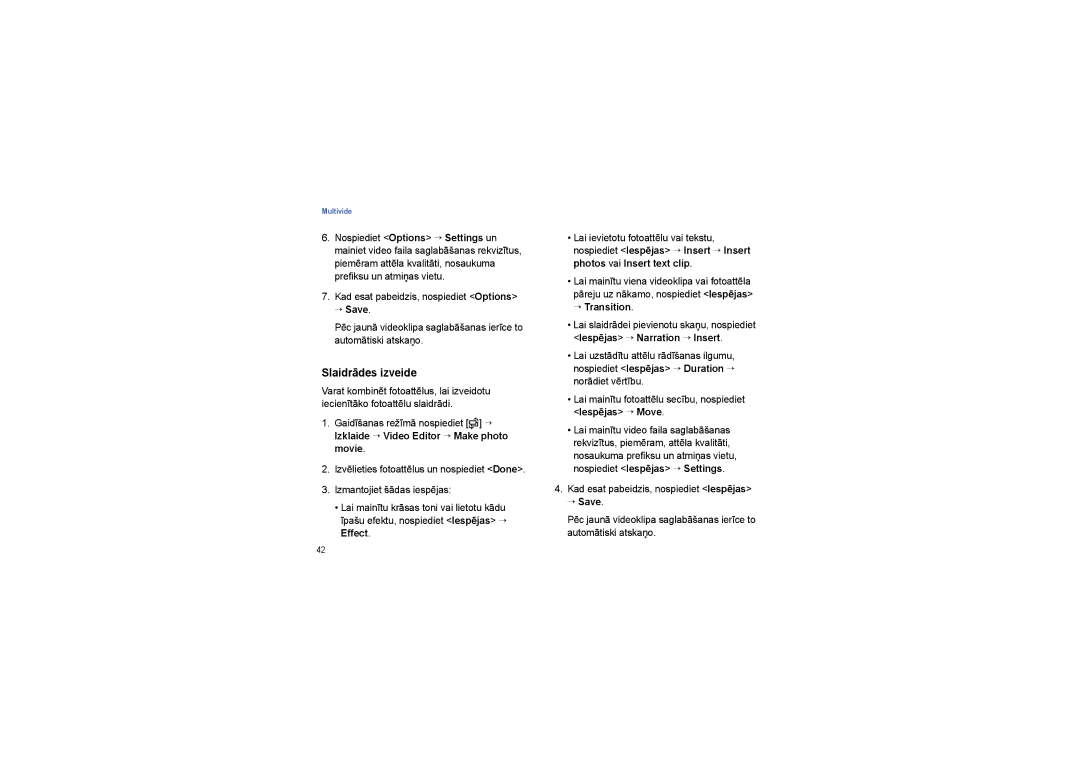SGH-i450
Rokasgrāmatas izmantošana
Norādījumu ikonas
Autortiesības un preču zīmes
Saturs
Papildu programmas
Piesardzība mobilo ierīču un piederumu uzstādīšanā
Informācija par drošību un lietošanu
Dzirdes aizsardzība
Informācija par drošību un lietošanu
Ierīces izslēgšana sprādzienbīstamā vidē
Atkārtotu kustību izraisīto savainojumu mazināšana
Satiksmes drošība pirmajā vietā
Ievērojiet visus drošības brīdinājumus un noteikumus
Lietojiet ierīci uzmanīgi un pareizi
Izslēdziet ierīci medicīnisku iekārtu tuvumā
Sargājiet akumulatorus un lādētājus no bojājumiem
Svarīga lietošanas informācija
Lietojiet ierīci normālā stāvoklī
Ierīces remontu drīkst veikt tikai kvalificēti speciālisti
Saudzīgi lietojiet SIM kartes un atmiņas kartes
Nodrošiniet piekļuvi ārkārtas pakalpojumiem
Sakari
Zvani
Starptautiskā numura izsaukšana
Zvana veikšana, izmantojot kontaktu sarakstu
Pēdējo zvanīto numuru izsaukšana
Pauzes ievietošana
Neatbildēto zvanu apskatīšana un atzvanīšana
Zvanu pāradresācija
Zvanu liegumi bloķēšana
Ziņas
Ziņu mapes
Iesūtnes ikonas
Ikona Apraksts
Izsūtnes statuss
Īsziņas
Piekļuves punkta uzstādīšana
Multiziņas
Ziņu ielāde no SIM kartes
Lai apskatītu ziņu, nospiediet Iespējas → Apskate
Multiziņas sūtīšana
Multiziņas rediģēšana
Balss pasta klausīšanās
Pasta ziņas
Zv. pastk
Pastkastes izveidošana
Pasta ziņu sūtīšana
Pasta ziņas apskatīšana
→ Pielikumi
Pasta ziņas dzēšana
Lai atteiktos, nospiediet Iespējas → Atteikties
Tērzēšanas ziņas
Iespējas → Dzēst → No tālr. un servera
Sarunas sākšana
Tērzēšanas kontaktu pievienošana
Nospiediet Iespējas → Ielikt skaņas klipu → No galerijas
Audioziņas
Tērzēšanas iespēju mainīšana
Šūnu apraides ziņas
Šūnu apraides tēmas pievienošana
Šūnu apraides abonēšana
Ziņapm. → Iespējas → Šūnu apraide
Viedziņas
→ Abonēt
Šūnu apraides tēmas apskatīšana
→ Atzīmēt
Kalendāra ieraksts izvēlieties Saglabāt kalendārā
Pakalpojumu ziņas
Vizītkarte izvēlieties Saglabāt vizītkarti
Žurnāli
Pēdējie zvani
Pēdējo zvanu žurnālu apskate
Gaidīšanas režīmā nospiediet → Žurnāls → Pēdējie zvani
Zvanu ilgums
Pakešdati
Žurnāls → Pēdējie zvani → norādiet zvana veidu
→ Zvanu ilgums
Sakaru žurnāls
Žurnāla ilgums
Sakaru žurnāla dzēšana
Nospiediet Iespējas → Notīrīt žurnālu
Sakaru iespējas
Īsziņu iespējas
Multiziņu iespējas
Pasta iespējas
Lietotā pastkaste uzstādiet ziņu pastkasti
Citas ziņu iespējas
Pakalpojumu ziņu iespējas
Šūnu apraides ziņu iespējas
Multivide
Mūzikas atskaņotājs
Failu pievienošana ierīcē
Failu pievienošana mūzikas bibliotēkai
Nospiediet Iespējas vai → Atskaņot
Taustiņš Funkcija Ainavas režīmā
Taustiņš Funkcija
Portreta režīmā
Atskaņošanas saraksta izveide
Lai Rīkojieties šādi
Nospiediet Iespējas vai → Jaukta atskaņošana
→ Atkārtošana
Kamera
Fotografēšana
Taustiņu lietošana kameras režīmā
Gaidīšanas režīmā nospiediet → Izklaide → Kamera
Gaidīšanas režīmā nospiediet → Izklaide → Galerija → Attēli
Fotoattēla apskatīšana
Videoklipa ierakstīšana
Videoklipa demonstrēšana
Galerija
Taustiņu lietošana videokameras režīmā
Video Editor
Multivides faila atvēršana
Straumējamo interneta saišu pievienošana galerijai
Straumējamā interneta satura demonstrēšana
→ Save
Videoklipa apgriešana
Skaņas pievienošana videoklipam
Slaidrādes izveide
→ Transition
Radio
Maketa izveide
FM radio klausīšanās
Gaidīšanas režīmā nospiediet → Izklaide → Radio
Iecienītāko radiostaciju saraksta uzstādīšana
Flash Player
RealPlayer
Straumējamā Web satura Demonstrēšana programmā RealPlayer
Gaidīšanas režīmā nospiediet → Izklaide → Flash at
Ieraksti
PC Studio
Balss klipa ierakstīšana
Balss klipa atskaņošana
PC Studio lietošana
Jaunas kontakta kartes izveide
Lietotāja darba efektivitāte
Kontakti
Kontakta kartes meklēšana
Kontaktu karšu kopēšana
Nospiediet Iespējas → Noklusējumi
Noklusējuma numura vai adreses uzstādīšana
Ātrā zvana numura piešķiršana kontakta kartei
Zvana signāla piešķiršana kontakta kartei vai grupai
Kontaktu grupas izveide
NospiedietIespējas → Zvana signāls
Nospiediet Iespējas → Jauna grupa
Kalendārs
Kontaktu sinhronizēšana
Kalendāra notikuma izveide
Gaidīšanas režīmā nospiediet → Asistents → Kalendārs
Kalendāra iespēju mainīšana
Kalendāra skata mainīšana
Notikuma signāla apturēšana
Quickoffice
Quickoffice dokumenta atvēršana
Nospiediet Iespējas → Meklēt failu
Adobe Reader
Quickoffice atjaunināšana
Piezīmes
Piezīmes izveide
Piezīmju sinhronizēšana ar citām ierīcēm
Gaidīšanas režīmā nospiediet → Asistents → Piezīmes
Ikona Apraksts Bieži lietotās saites Pārsūtīt
Tīkls Web
Web lapas pārlūkošana
Mājas lapa
Pārlūka uzstādījumu mainīšana
Grāmatzīmes pievienošana
Grāmatzīmes lietošana
Web lapas saglabāšana un apskatīšana bezsaistē
Web lapas saglabāšana
Nospiediet Iespējas → Rīki → Saglabāt lapu
Iespējas → Navigācijas iesp. → Ielādēt vēlreiz
Failu ielāde no tīkla Web
Saglabātas Web lapas apskatīšana
Bezvadu Bluetooth funkcijas lietošana
Bezvadu Bluetooth funkcijas ieslēgšana
Bluetooth ierīces meklēšana un savienošana pārī
Savienojumi
Pārī savienotas ierīces iespēju mainīšana
Ikona Ierīces tips
Attālā SIM režīma aktivizācija
Datu sūtīšana, izmantojot bezvadu Bluetooth funkciju
Datu saņemšana, izmantojot bezvadu Bluetooth funkciju
Multivides atsk., PC Studio vai Datu pārsūtīšana
Noklusējuma darbības uzstādīšana USB savienojumam
Att. SIM rež
Sinhronizēšana ar Windows Media Player
Mūzikas failu kopēšana atmiņas kartē
Mainiet USB savienojumu uz Multivides atsk
Mainiet USB savienojumu uz Datu pārsūtīšana
Ierīces sinhronizēšana
Jauna sinhronizācijas profila izveide
Datu sinhronizēšana
Sinhr. profila nosauk. uzstādīt profila nosaukumu
Nospiediet Iespējas → Sinhronizācija
Papildu programmas
Kalkulators
Pulkstenis
Gaidīšanas režīmā nospiediet → Asistents → Kalkulat
Pulksteņa uzstādījumu maiņa
Jauna signāla uzstādīšana
Signāla pārtraukšana
Pasaules pulksteņa izveide
Konvertētājs
Valūtu un maiņas kursu pievienošana
Valūtu konvertēšana
Mērvienību pārvēršana
Balss signāls Voice Signal
Gaidīšanas režīmā nospiediet → Rīki → Voice Signal
Vārda izsaukšana
Kontaktu meklēšana
GPS dati
Programmu atvēršana ar balss palīdzību
Īsziņas sūtīšana
Vietas noteikšanas metodes aktivizēšana
Navigācija, izmantojot GPS datus
Pašreizējās atrašanās vietas apskate
Ceļojuma datu pārraudzība
Gaidīšanas režīmā nospiediet → Rīki → GPS dati → Navigācija
Orientieri
Gaidīšanas režīmā nospiediet → Rīki → Orientieri
Pārvaldība
Failu pārvaldība
Faila vai mapes meklēšana
Jaunas mapes izveide
Programmu pārvaldība
Jaunas programmas instalēšana
Instalēšanas iespēju mainīšana
Gaidīšanas režīmā nospiediet → Instalācijas → Pr. pārvalde
Servera profila definēšana
Ierīču pārvaldība
Programmas noņemšana
Gaidīšanas režīmā nospiediet → Rīki → Ierīces
Konfigurēšanas sesijas sākšana
Servera nosaukums piešķirt servera nosaukumu
Aktiv. atsl
Aktivizācijas atslēgas pārvaldība
Aktivizēšanas atslēgu apskate
Atmiņas kartes pārvaldība
Atmiņas kartes formatēšana
Datu dublēšana atmiņas kartē
Datu atjaunošana no atmiņas kartes
Savienojumu pārvaldība
Atmiņas kartes aizsardzība ar paroli
Atmiņas datu apskate
Savienojumu datu apskate
Savienojuma aizvēršana un atvēršana
Uzstādījumi
Vispārīgie uzstādījumi
Personalizēš
Displejs
Valoda
Signāli
Videozvana signāls uzstādīt ienākošo videozvanu signālu
Datums, laiks
Papildinājums
Drošība
Datuma atdalītājs uzstādīt datuma atdalītāju
Tālrunis un SIM karte
Sertifikātu pārvaldība
Tālruņa uzstādījumi
Pozicionēšana
Rūpnīcas uzst
Zvans
Pāradresācija
Balss zvani
Zvanu liegumi
Tīkls
Bluetooth
Savienojuma uzstādījumi
Piekļuves punkti
Programmu uzstādījumi
Konfigurācija
APN vadība
RealPlayer
Balss ieraksti
Kamera
Video izšķirtspēja uzstādīt jauno videoklipu izšķirtspēju
Progr. pārvald
Žurnāls
Vispārīgi → Drošība →
Problēmu novēršana
Sazināšanās ar pakalpojumu centru
Vai aizmirsāt drošības, PIN vai PUK kodu?
Paziņojums Ieteicamais problēmas Risinājums
Izslēgts
Displejā ir redzamas baltas svītras
Numurs pēc ievadīšanas netiek izsaukts
Otrs sarunas dalībnieks nedzird jūsu balsi
Sarunām ir slikta skaņas kvalitāte
Vai nevarat atrast Bluetooth ierīci?
Jūtams, ka ierīce ir sakarsusi
Ierīce piedāvā izdzēst nedaudz datu
Programma ir sastingusi nereaģē
Alfabētiskais rādītājs
Galerija sk. multivide
Ieraksti sk. multivide
103
RealPlayer sk. multivide
GSM mobilais tālrunis SGH-i450
Latvian /2008. Rev